Spotify har etablert seg som en av de ledende plattformene for musikkstrømming, med et enormt utvalg av sanger. Til tross for ubegrenset tilgang til en bred katalog, kan det oppstå situasjoner der du ønsker å fokusere på en enkelt melodi. Heldigvis tilbyr Spotify en funksjon som lar deg spille av musikk i loop, slik at du kan nyte dine favorittspor gjentatte ganger uten å måtte manuelt starte dem på nytt.

I denne veiledningen vil du lære hvordan du aktiverer loop-funksjonen på Spotify, uavhengig av hvilken enhet du bruker.
Hvordan sette sanger i loop på Spotify med en iPhone
Følg disse trinnene for å gjenta en enkelt sang, et helt album eller en spilleliste mens du lytter via din iPhone:
- Start Spotify-appen.
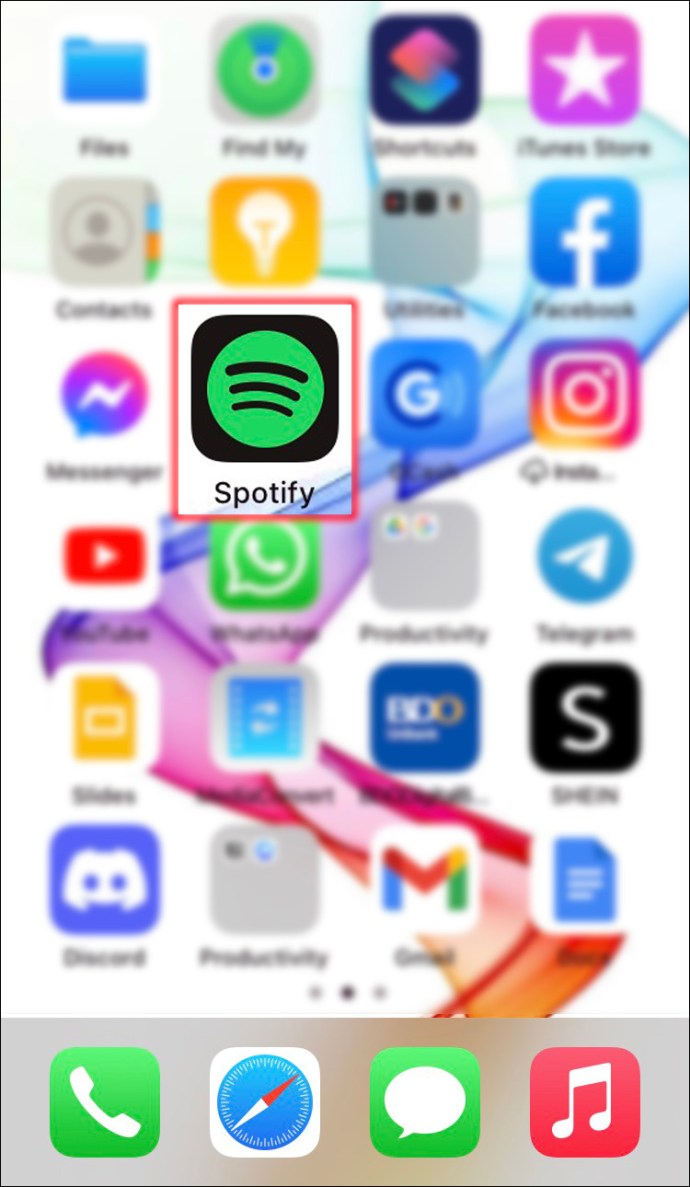
- Velg og start avspilling av den sangen, albumet eller spillelisten du vil høre om igjen.
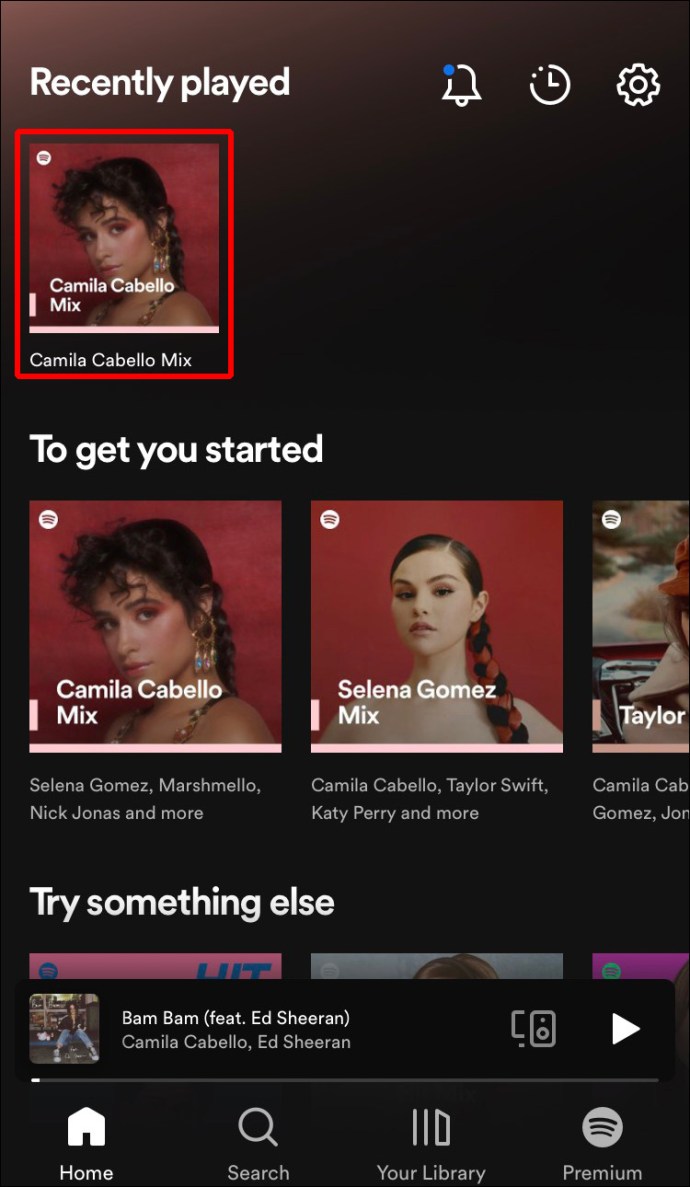
- Trykk én gang på linjen «Spiller nå» for å vise albumcoveret i fullskjerm og få tilgang til loop-kontrollene.
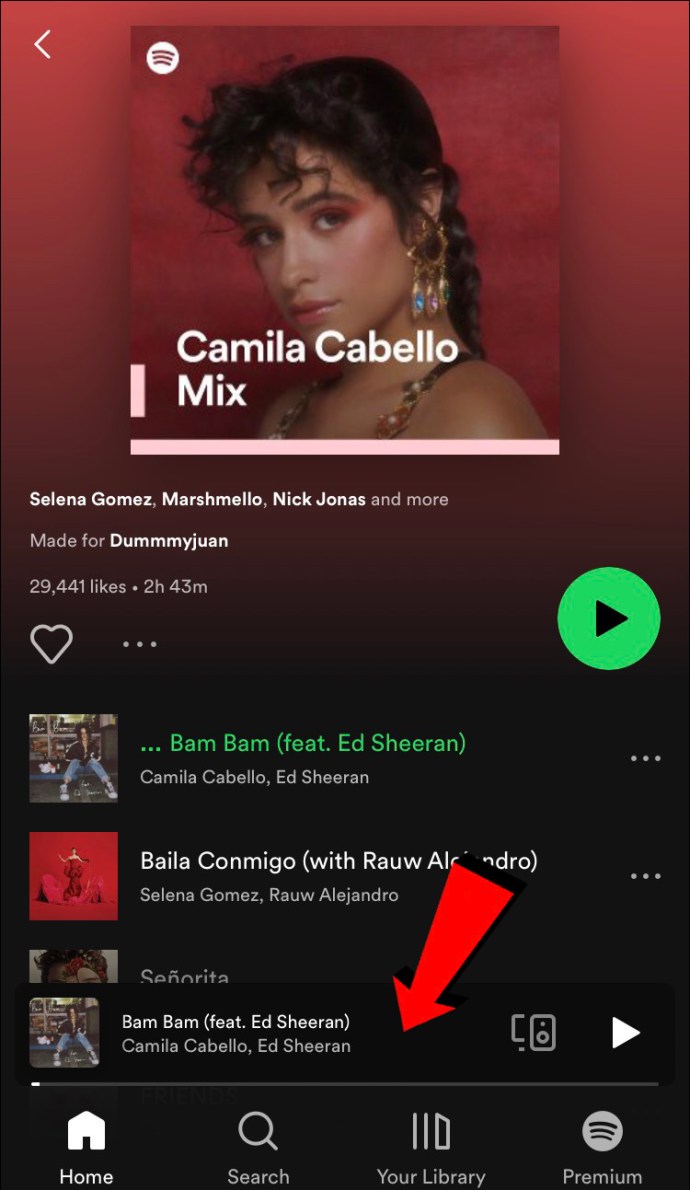
- Trykk én gang på «Gjenta»-ikonet for å sette hele albumet eller spillelisten i loop. «Gjenta»-ikonet er formet som en sirkel med to piler. Når ikonet aktiveres, vil det bli grønt.
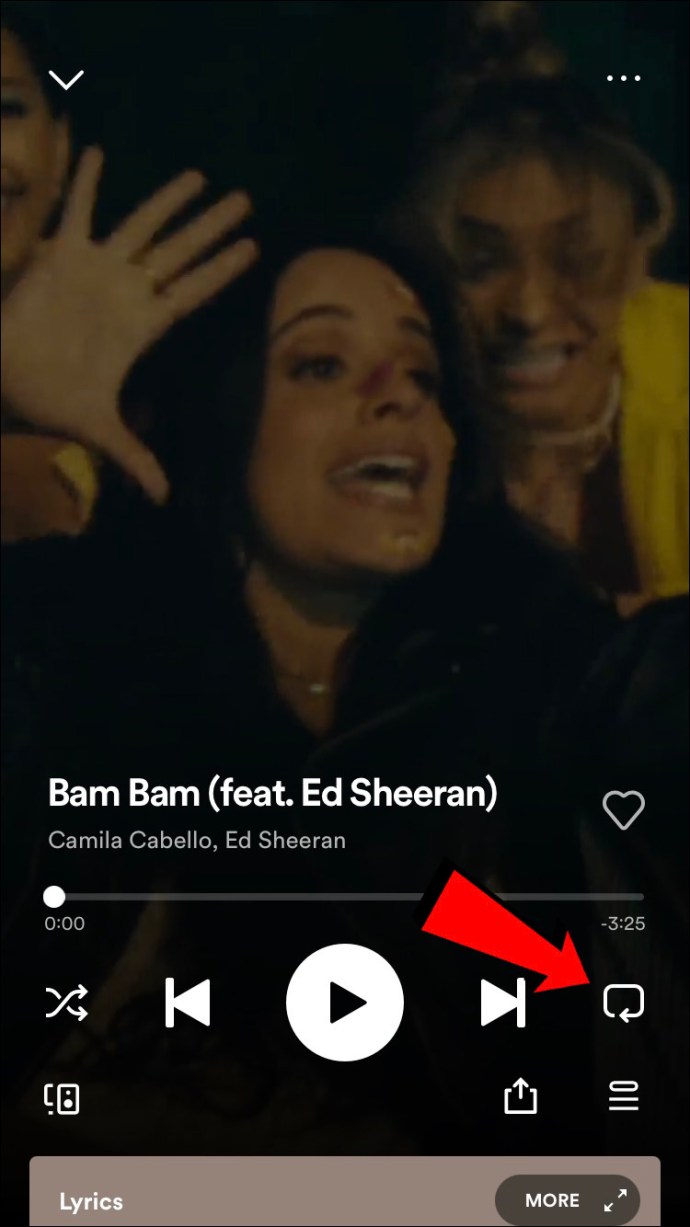
- For å gjenta den nåværende sangen, trykk på «Gjenta»-ikonet to ganger etter hverandre. Ikonet forblir grønt, og en liten «1» vil vises på sirkelen.
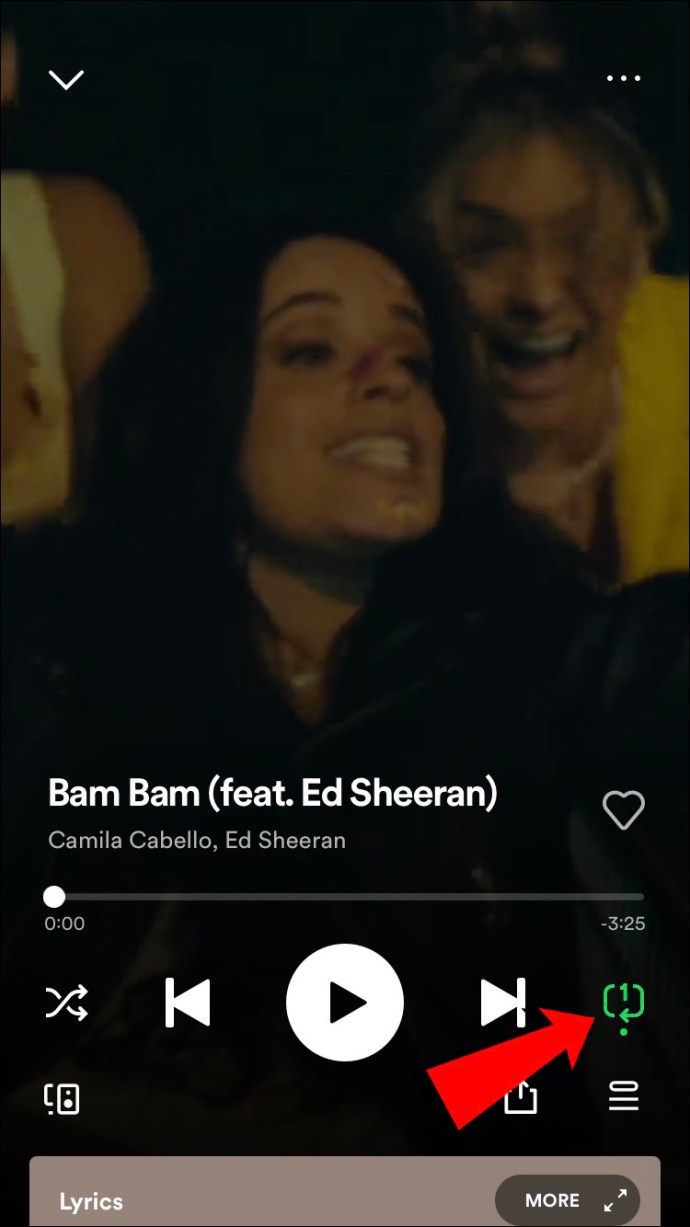
- For å avslutte loop-modusen, trykk på «Gjenta»-ikonet enda en gang.
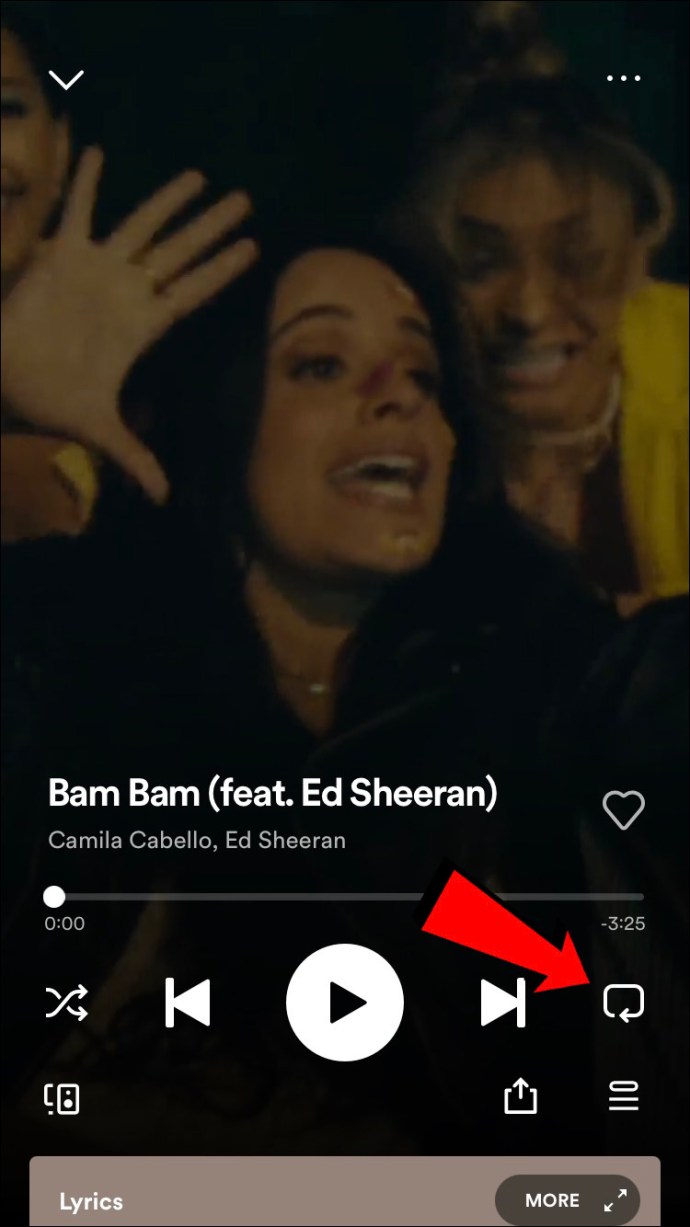
Hvordan sette sanger i loop på Spotify med en Android-enhet
Følg disse stegene for å spille en sang, spilleliste eller et album i loop på din Android-enhet:
- Start Spotify-applikasjonen.
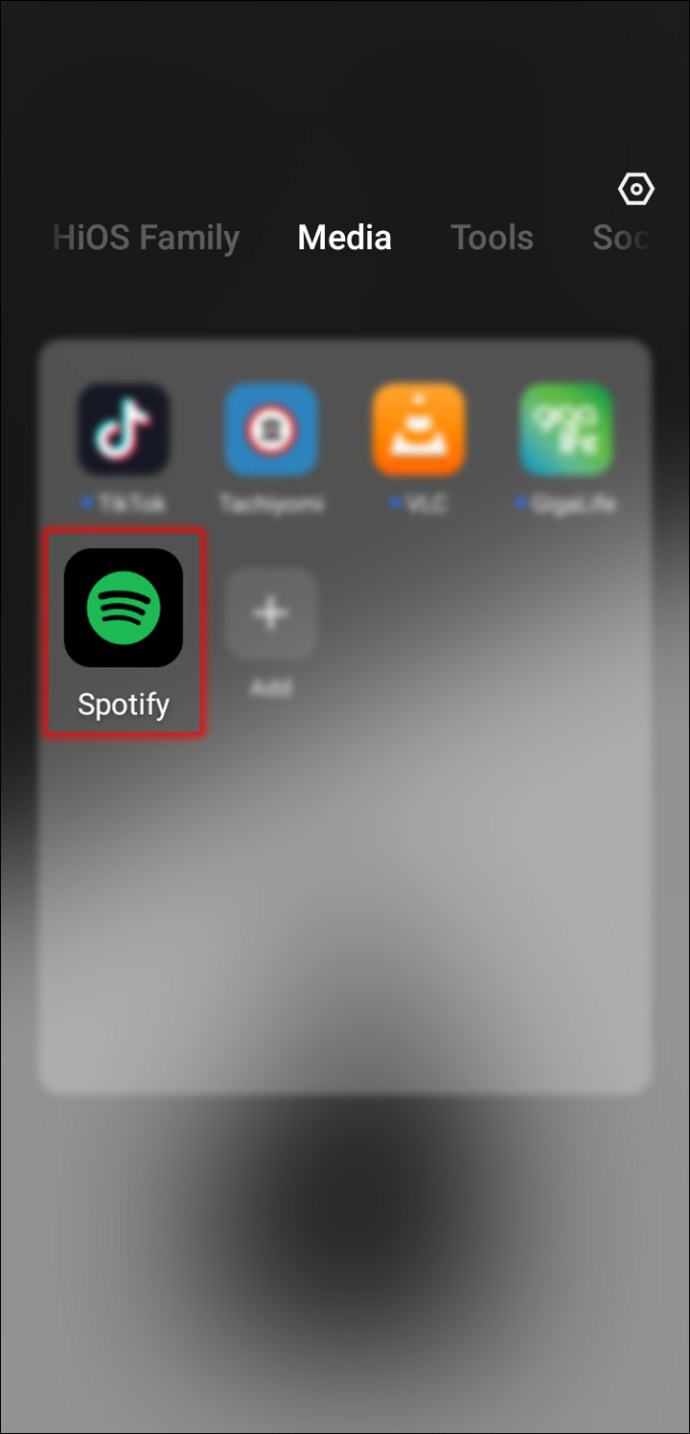
- Spill av sangen, albumet eller spillelisten du ønsker å høre gjentatte ganger.
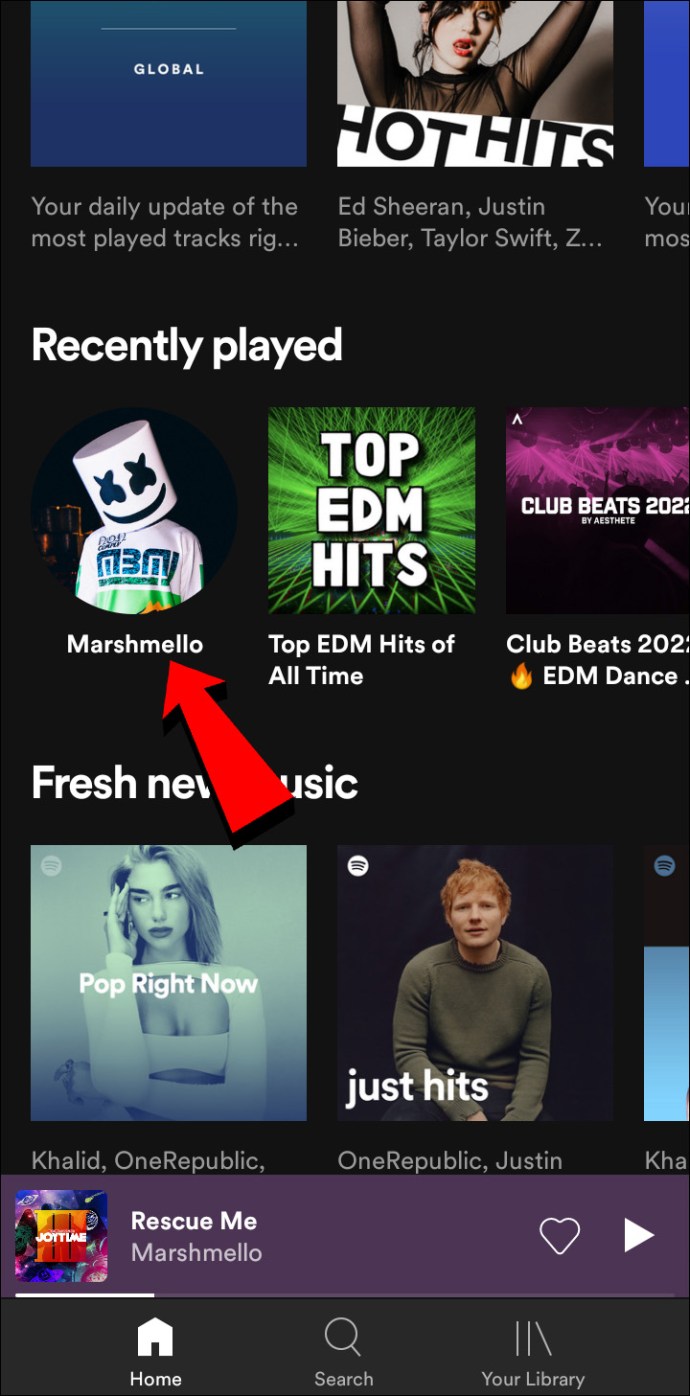
- Trykk en gang på «Spiller nå»-linjen for å utvide albumcoveret og se loop-kontrollene.
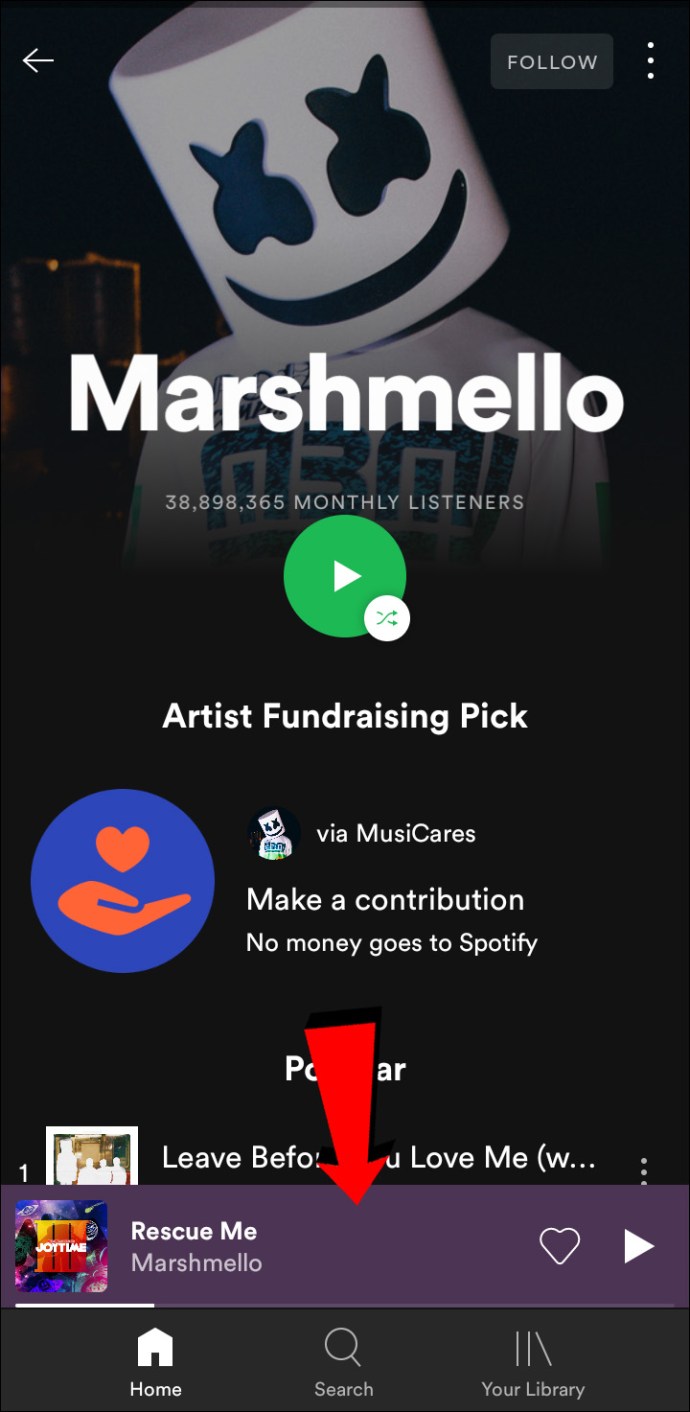
- For å aktivere loop for albumet eller spillelisten, trykk på ikonet som ligner en sirkel formet av to piler – «Gjenta»-ikonet. Det vil da lyse grønt.
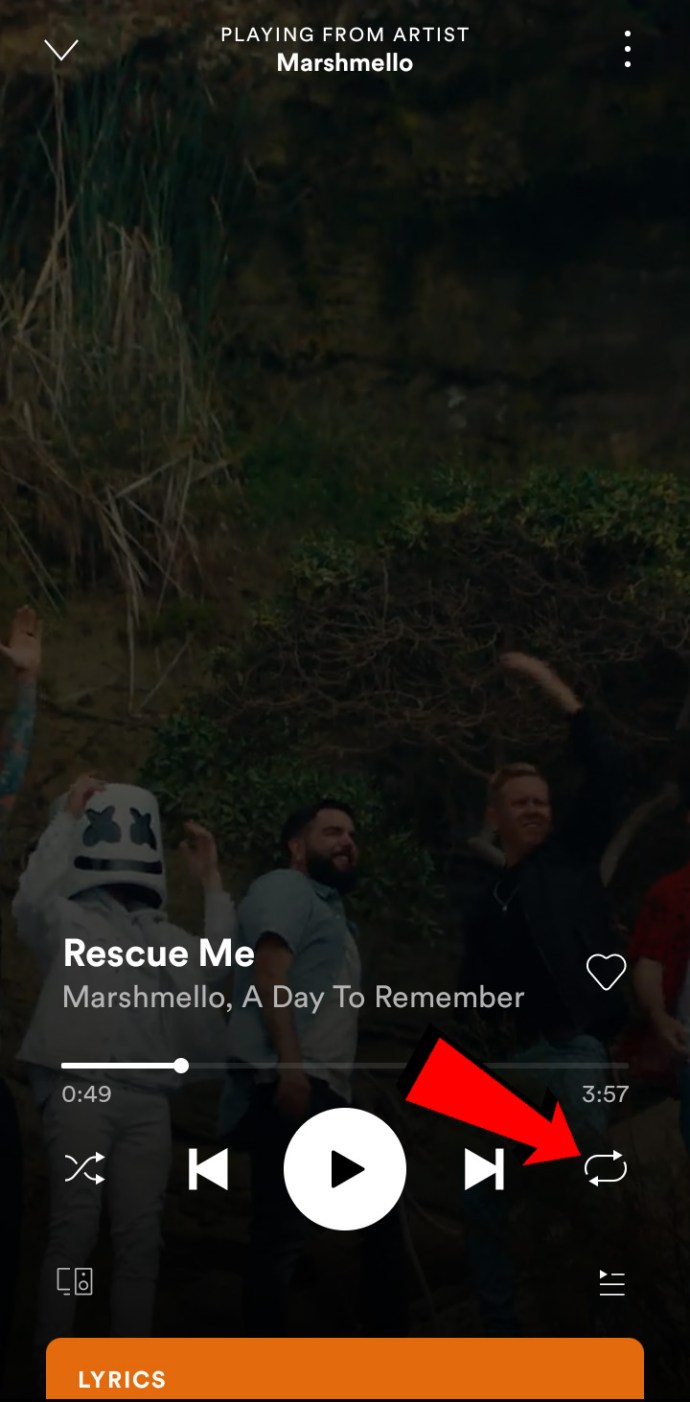
- For å sette den gjeldende sangen i loop, trykk to ganger på «Gjenta»-ikonet. Ikonet vil fortsatt være grønt, og en liten «1» vil dukke opp på sirkelen.
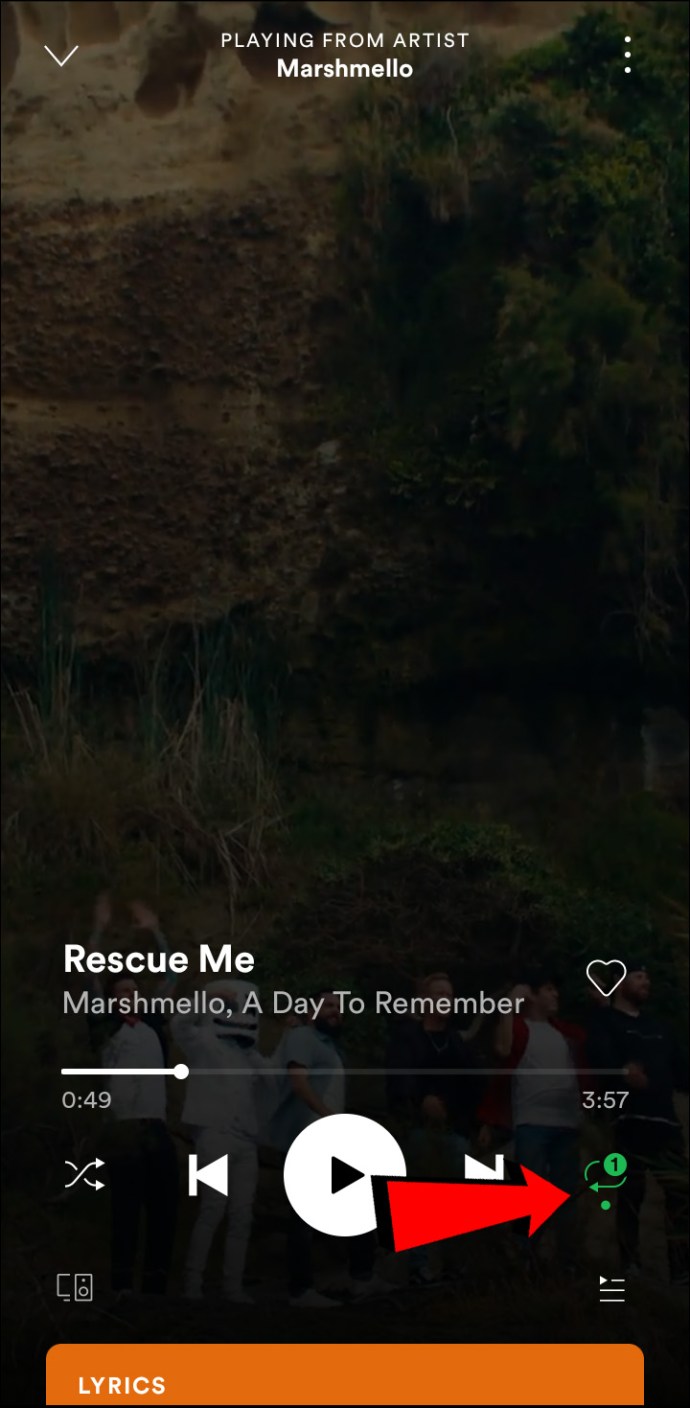
- For å deaktivere loop-funksjonen, trykk på «Gjenta»-ikonet igjen.
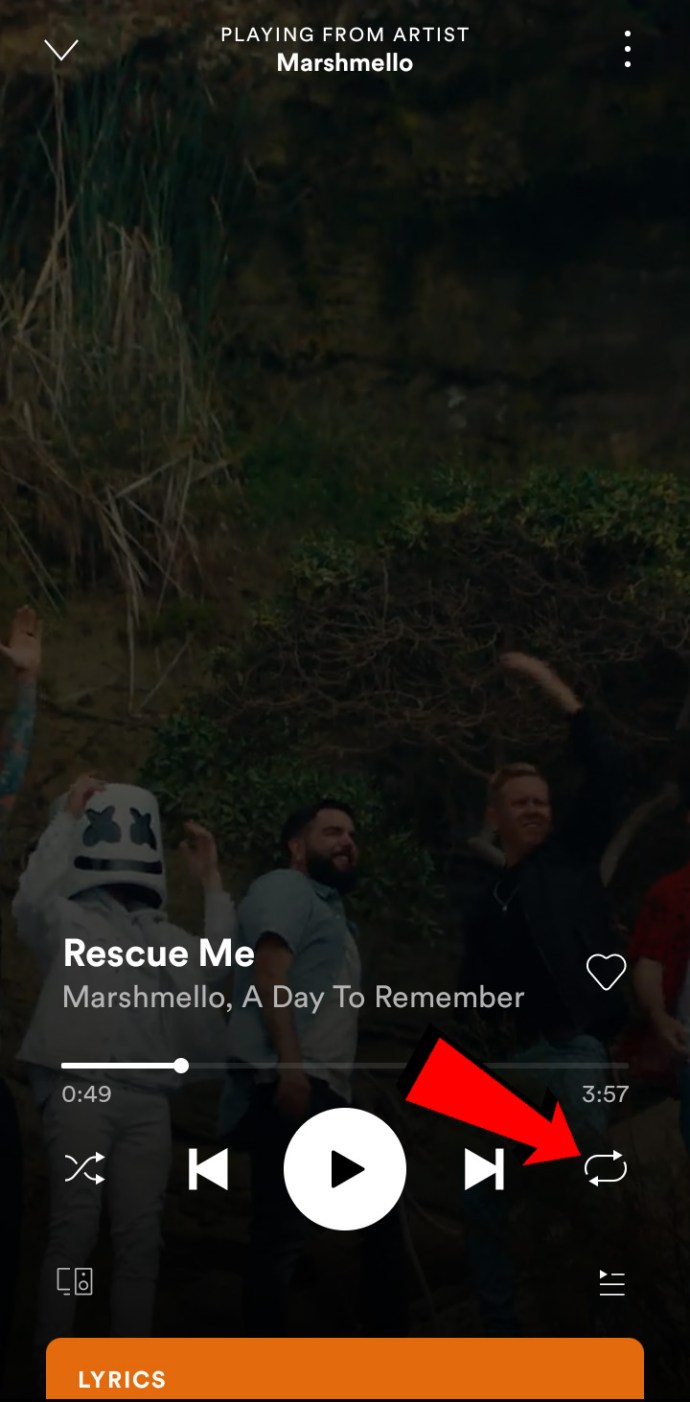
Hvordan sette sanger i loop på Spotify med PC
Når du lytter til Spotify på din PC eller Mac, kan du gjenta sanger på denne måten:
- Åpne Spotify og spill av sangen, spillelisten eller albumet du ønsker å høre om igjen.
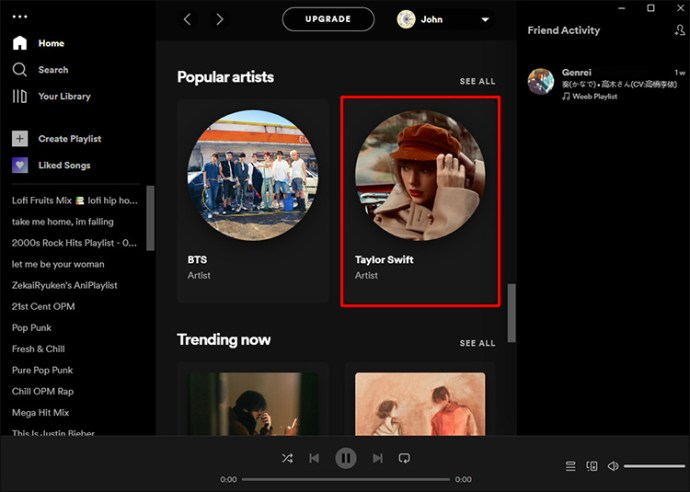
- For å aktivere loop for albumet eller spillelisten, klikk en gang på «Gjenta»-ikonet. Det ser ut som en sirkel formet av to piler og finnes ved siden av ikonet for spoling fremover. Det vil bli grønt når det aktiveres.
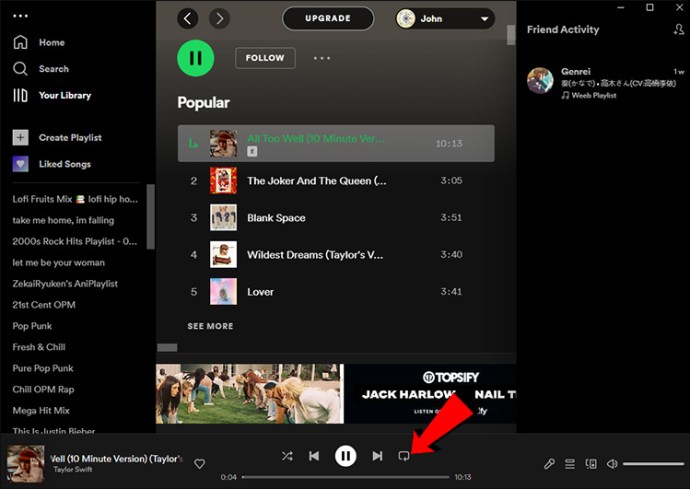
- For å gjenta den aktuelle sangen, klikk på «Gjenta»-ikonet en gang til. Da vil en liten «1» vises på ikonet.
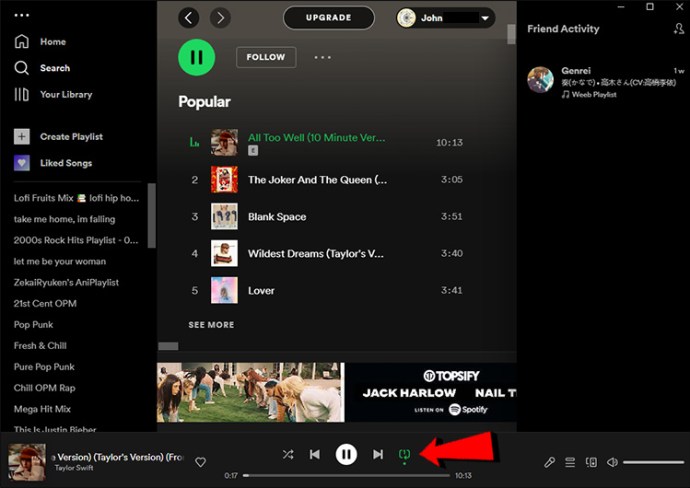
- For å stoppe loop-funksjonen, klikk på «Gjenta»-ikonet nok en gang.

Ofte stilte spørsmål
Kan jeg sette en podcast i loop på Spotify?
Dessverre støtter ikke Spotify looping av podcaster. For å omgå dette, kan du legge podcasten til en kø, slik at den automatisk spilles av igjen når den er ferdig.
Hvordan setter jeg en sang i loop ved hjelp av Spotify webspiller?
Følg disse trinnene for å spille av en sang i loop via Spotifys nettspiller:
1. Gå til open.spotify.com og finn sangen, spillelisten eller albumet du ønsker å sette i loop.
2. Klikk en gang på «Gjenta»-ikonet for å sette et album eller en spilleliste i loop. Ikonet ser ut som en sirkel med to piler. Når du klikker på det, blir ikonet grønt.
3. Dobbeltklikk på «Gjenta»-ikonet for å kun sette sangen i loop. En «1» vil da vises på «Gjenta»-ikonet.
4. For å stoppe looping av sangen, klikk på «Gjenta»-ikonet igjen.
Håndfri Spotify musikk loop
Spotify er en foretrukken strømmeapp for mange musikkelskere. En av årsakene til dens store popularitet er tilgangen til tusenvis av sanger, spillelister og podcaster, når som helst og fra hvilken som helst enhet. Spotify gjør det også enkelt å lytte til dine favorittsanger gjentatte ganger uten å måtte gripe inn manuelt. Ved å aktivere «Gjenta»-funksjonen kan du lytte til en spilleliste, et album, eller den sangen du hører på i en uendelig sløyfe.
Hva liker du best og minst med Spotify? Del gjerne dine meninger i kommentarfeltet nedenfor.